win7重装系统步骤
- 分类:win8 发布时间: 2016年12月23日 10:00:01
当笔记本电脑出现故障的时候,不妨下载一款极具有安全、稳定、人性化等特点的操作系统。但是如何安装系统呢?我们就由win7重装系统步骤讲起,为大家详细的讲讲win7重装系统步骤吧。
相关推荐:bios设置硬盘模式
重装系统Win7旗舰版
1.第一步,打开刚才下载的Onekey Ghost(u盘安装系统)
PS:第一次打开可能有的慢,耐心等一下即可。
2.接下来,在Onekey ghost选择还原分区,在GHO WIM ISO映像路径中选择刚才下载的Win7旗舰版系统镜像,如下图
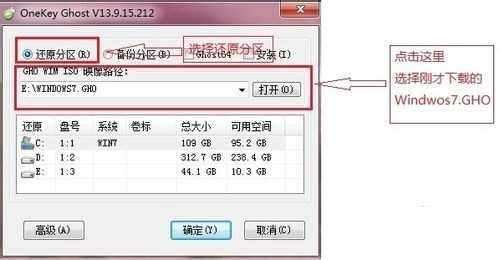
win7重装系统步骤图1
3.然后在下方选择还原到C盘(注意:是点击下面的C盘一下,点击之后会变成蓝色的),如图
然后点击确定
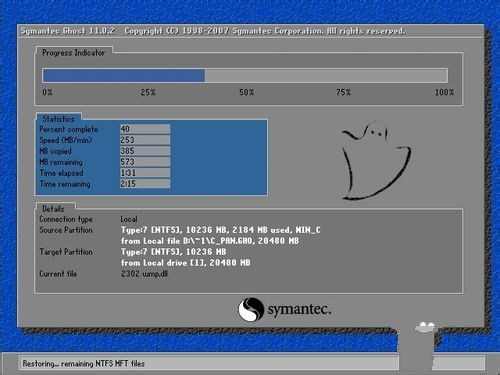
win7重装系统步骤图2
4.点击确定后,会出现下图的提示框,询问是否重启,点击是
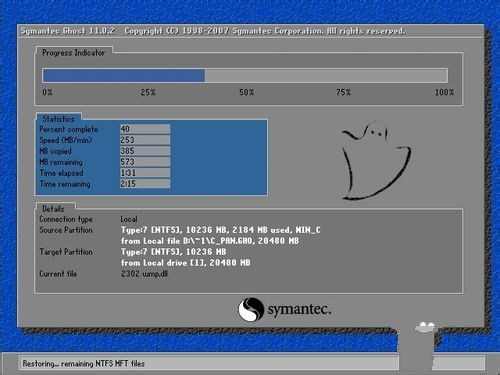
win7重装系统步骤图3
5.接下来系统就会重启,重启后就会出现下图的界面,什么都不需要做,耐心等待进度条走完即可
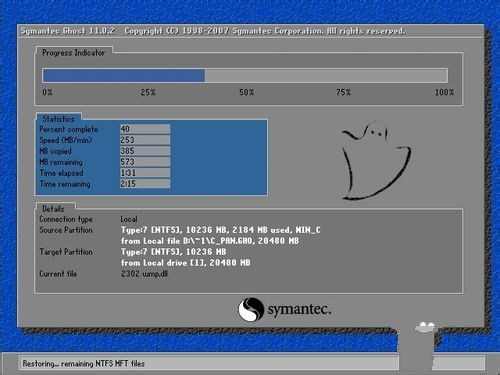
win7重装系统步骤图4
以上就是小编给你们介绍的win7重装系统步骤,win7重装系统就几个步骤,重装系统之后,新系统处于初始状态,十分简洁,这时系统运行速度是比较快的,重装系统还可以有效解决可能存在的盗版软件问题。
上一篇:苹果安装XP系统图文教程
下一篇:xp安装32win7系统图文教程
猜您喜欢
- acer无线网卡驱动,详细教您如何恢复无..2017/12/24
- 电脑如何隐藏真实ip地址2019/12/31
- windows快速安装教程2016/12/27
- 找不到无线网络,详细教您找不到无线网..2018/10/09
- windows installer clean up,详细教您..2017/12/29
- win8系统激活方法介绍2022/03/18
相关推荐
- 三星笔记本电脑怎样设置U盘启动,详细.. 2017-12-18
- 电脑网速慢是什么原因,详细教您电脑网.. 2018-06-26
- 告诉你三星手机怎么恢复出厂设置.. 2019-03-04
- 如何刷bios,详细教您联想电脑如何刷bi.. 2018-01-12
- 0x8007232B,详细教您win8激活错误代码.. 2018-04-02
- win8怎么样,详细教您win8好用吗.. 2017-12-05



